Index:
- Comment éditer une vidéo avec des photos et de la musique (PC/Mac)
- Comment éditer une vidéo avec des photos et de la musique (Android / iOS)
- Comment éditer une vidéo avec des photos et de la musique (en ligne)
Comment éditer une vidéo avec des photos et de la musique (PC/Mac)
Créateur de films (Windows)
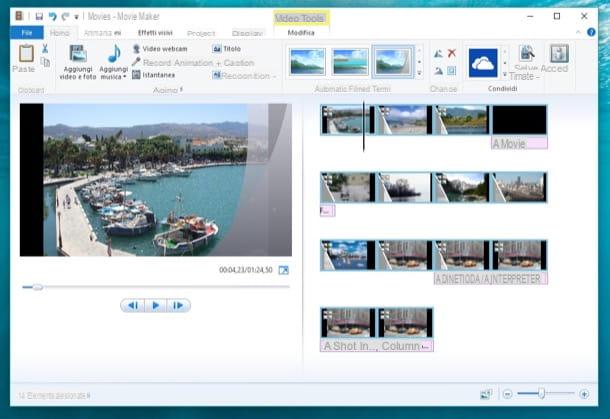
Sur les ordinateurs Windows, l'une des meilleures solutions pour éditer une vidéo avec des photos et de la musique de manière simple e libre est l'utilisation du programme Movie Maker. Vous en avez sûrement entendu parler, car il s'agit d'un logiciel historique disponible uniquement sur les ordinateurs équipés du système d'exploitation Microsoft qui vous permet d'éditer des vidéos avec des outils à la portée de tous.
Même si Movie Maker n'est plus disponible en téléchargement sur son site officiel, cela ne veut pas dire qu'il n'est plus possible de le télécharger et de l'utiliser comme avant. Bien qu'il s'agisse d'un programme à l'ancienne, il peut toujours vous être utile pour atteindre l'objectif que vous vous êtes fixé.
Parmi les principales caractéristiques de Movie Maker, il y a son extrême facilité d'utilisation et la disponibilité de différents outils pour éditer des vidéos avec des photos et de la musique.
En fait, il est possible d'importer divers éléments multimédias dans la chronologie, en leur ajoutant des transitions et des effets spéciaux et en insérant de la musique personnalisée comme bande son pour le film.
Une fois que vous avez téléchargé ce programme sur le site Web de MajorGeeks (en anglais), vous pouvez commencer à l'utiliser complètement libre pour vous permettre de tester votre créativité.
Le film que vous avez réalisé sera exportable dans l'un des principaux formats prédéfinis ; alternativement, il est possible de partager directement sur une plate-forme en ligne telle que YouTube.
Si vous voulez en savoir plus sur comment éditer une vidéo avec Movie Maker je vous propose de lire mon guide entièrement dédié au sujet.
Photo (macOS)
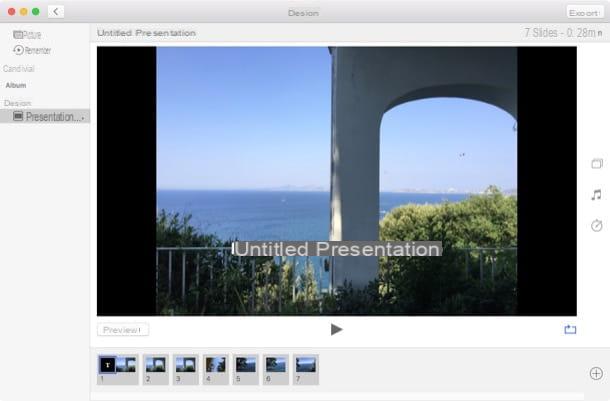
L'application macOS Photos est un excellent outil pour éditer une vidéo créée avec une combinaison de photos et de musique. Il s'agit d'une application prédéfinie présente sur les ordinateurs avec le logo de la pomme mordue, qui offre plusieurs options pour faire des films avec un style attrayant.
L'application macOS Photos est présente à l'intérieur du Launchpad et contient toutes les photos sur votre ordinateur et celles synchronisées avec d'autres appareils iCloud, le cas échéant.
Ses outils pour éditer une vidéo avec des photos et de la musique sont très simples et immédiats, donc je vous recommande absolument d'essayer de l'utiliser, je suis sûr que vous vous amuserez beaucoup.
Pour utiliser l'application photo macOS, cliquez sur le bouton Déposez le dans la barre du haut, puis cliquez sur les éléments Créer> présentation. Vous pouvez alors donner un titre à votre présentation, cliquez sur le bouton OK pour valider et ainsi avoir accès à tous les outils de montage vidéo.
Pour exporter le film que vous avez fait, vous devrez appuyer sur le bouton exportation et, une fois que vous avez choisi l'un des formats disponibles pour le traiter, indiquez le chemin de destination et cliquez sur le bouton Sauver.
iMovie (macOS)
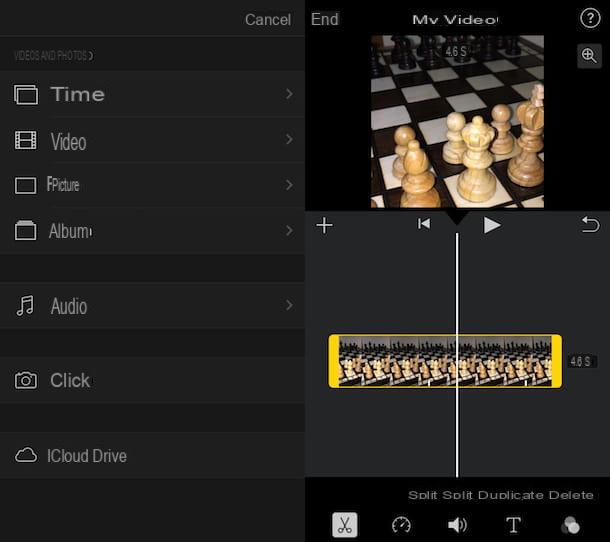
Si vous souhaitez utiliser un programme professionnel et gratuit pour monter une vidéo avec photos et musique et que vous avez un ordinateur équipé du système d'exploitation macOS, alors je ne peux que vous conseiller de profiter d'iMovie.
Comme vous le savez sans doute, si vous êtes un peu familiarisé avec l'utilisation d'un ordinateur Mac, iMovie est un excellent logiciel de création vidéo avancé.
Clairement sur macOS ce n'est pas le seul : il existe de nombreux autres programmes de montage vidéo tout aussi professionnels, mais je suis d'avis que le programme de montage par défaut des ordinateurs Apple est un choix valable. La raison? C'est bientôt dit. Ce programme est totalement gratuit et il est déjà installé par défaut sur les ordinateurs Mac. Par conséquent, je ne vois pas pourquoi vous ne devriez pas l'utiliser.
Contrairement à de nombreux autres programmes, iMovie est livré avec une interface utilisateur simple. Éditer une vidéo avec des photos et de la musique est vraiment un jeu d'enfant.
Vous pouvez utiliser ce logiciel en combinaison avec l'un des modèles prédéfinis, ou éditer un film sous tous ses aspects, en modifiant des éléments tels que la vitesse de lecture et les transitions.
Ce programme historique est mis à jour fréquemment pour suivre les nouveaux standards du Web ; donc son utilisation est vraiment recommandée.
À cet égard, si vous souhaitez savoir plus en détail comment éditer une vidéo avec des photos et de la musique, à l'aide d'iMovie, je vous suggère de lire mon guide dans lequel je vous parle plus en détail de son utilisation.
Comment éditer une vidéo avec des photos et de la musique (Android / iOS)
Extraits (iOS)
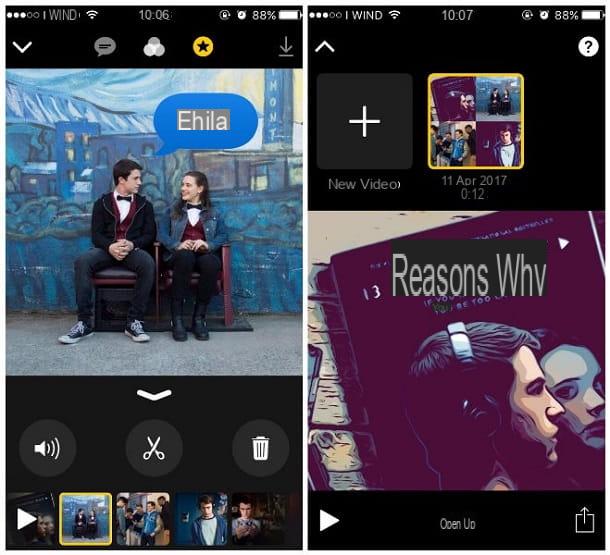
Il existe plusieurs possibilités pour éditer une vidéo avec des photos et de la musique sur des appareils mobiles Android ou iOS, car le Play Store et l'App Store proposent une large gamme d'applications téléchargeables gratuitement pour le faire.
En commençant à parler des applications que je vous recommande d'utiliser sur les appareils mobiles iOS, je voudrais souligner la présence de Clips.
Vous n'en avez peut-être jamais entendu parler, mais il s'agit d'une application développée par Apple conçue pour créer des vidéos avec des photos et de la musique d'une manière tout à fait unique. Ce n'est pas un hasard si cette application fait un clin d'œil aux outils intégrés dans d'autres applications plus connues : Instagram, Snapchat ou Musical.ly, par exemple.
L'application est conçue pour un jeune public même à partir du moment où elle présente une interface utilisateur atypique qui n'est intuitive que si vous savez bien comment fonctionnent les réseaux sociaux les plus récents et les plus modernes.
Cependant, c'est une excellente application d'un point de vue technique : il existe plusieurs outils pour éditer une vidéo avec des photos et de la musique. Donc, si vous êtes une personne particulièrement créative et que vous souhaitez essayer une application de montage vidéo originale, je vous recommande de la télécharger sur votre appareil iOS.
Alternativement, toujours en parlant des possibilités offertes exclusivement par les appareils Apple, vous pouvez également vous tourner vers l'application de montage vidéo traditionnelle iMovie.
Dans ce dernier cas, comme vous pouvez sûrement l'imaginer, c'est le pendant pour smartphones et tablettes du célèbre logiciel pour macOS dont je vous ai parlé dans les lignes précédentes.
Magisto (Android/iOS)
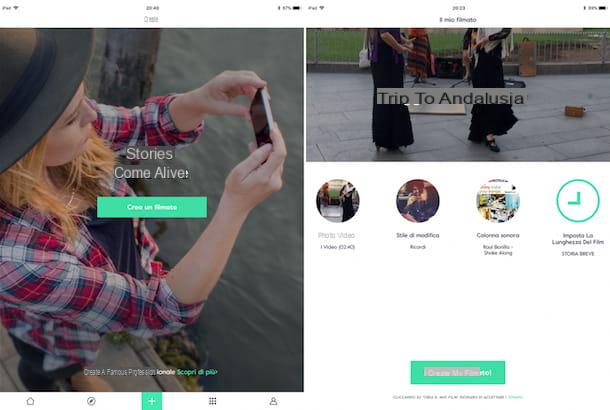
Disponible libre sur les appareils Android et iOS, Magisto est une excellente application qui vous permettra d'éditer une vidéo avec des photos et de la musique.
L'application peut être utilisée après l'enregistrement avec un compte Facebook, Google ou via toute autre adresse e-mail et vous permet de créer un montage d'une vidéo à partir de certains thèmes prédéfinis.
Cependant, il faut dire que, dans sa version libre, il existe certaines limitations, notamment l'impossibilité d'utiliser plus de 10 photos pour réaliser la vidéo. De plus, la vidéo exportée doit nécessairement être de courte durée.
Il faut également tenir compte du fait que la vidéo ne peut être exportée qu'en ligne ; pour pouvoir l'enregistrer dans la mémoire de votre appareil, vous devrez payer un abonnement.
Paiement de l'abonnement au service Premium de Magisto est également nécessaire pour supprimer les autres limitations de la version libre. Gardez à l'esprit que, pour évaluer les caractéristiques de cette application, il est possible d'en activer une version d'essai gratuite.
WeVideo (Android / iOS)
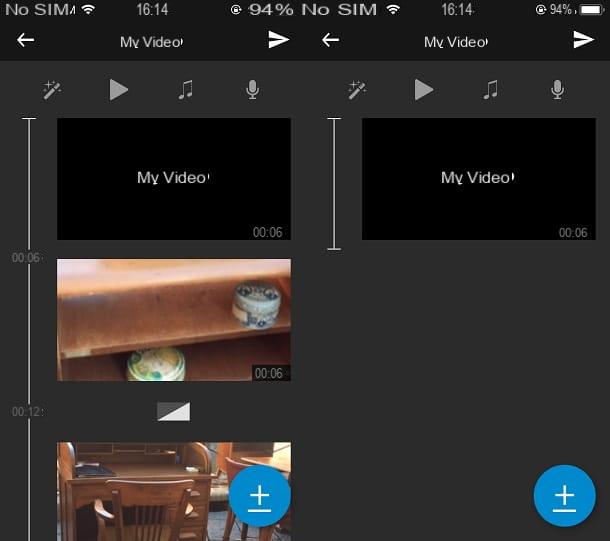
Une autre application à considérer pour éditer une vidéo avec des photos et de la musique est WeVideo. Cette application est également présente sur les deux appareils mobiles et vous pouvez ensuite la télécharger libre sur Android et iOS.
Vous pouvez utiliser cette application pour éditer une vidéo avec des photos et de la musique sans enregistrement, mais vous devrez garder à l'esprit qu'il existe certaines limitations liées à l'utilisation de cette application dans un libre. WeVideo applique un filigrane à la vidéo exportée, qui sera également créée en basse résolution.
Pour utiliser des fonctionnalités supplémentaires, un abonnement mensuel ou annuel doit être payé avec des prix qui diffèrent selon les fonctionnalités supplémentaires incluses. Cependant, il faut tenir compte du fait que le plan le plus cher offre également un support pour l'exportation d'un film en qualité 4K Ultra HD.
L'interface utilisateur de cette application n'est disponible qu'en Langue anglaise, cependant, ses outils d'édition sont traditionnels, vous ne devriez donc pas avoir de difficulté à l'utiliser.
Les vidéos réalisées sont exportables et partageables en ligne directement via l'application et automatiquement enregistrées dans la mémoire de l'appareil.
Comment éditer une vidéo avec des photos et de la musique (en ligne)
Magisto
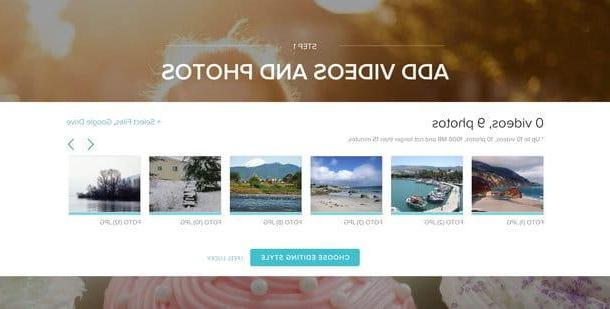
Pour éditer une vidéo avec des photos et de la musique, vous pouvez également utiliser certains outils Web disponibles via n'importe quel navigateur pour Windows ou Mac tel que Google Chrome ou Safari.
Parmi les outils en ligne que je souhaite vous conseiller d'utiliser, il y a Magisto, la version Web de l'application bien connue du même nom dont je vous ai parlé dans les lignes précédentes.
Contrairement à l'application qui est téléchargeable libre, Magisto exige le paiement d'un abonnement pour être utilisé en ligne. Cependant il est possible d'en activer un version d'essai gratuite pour pouvoir commencer à utiliser ses fonctionnalités sans avoir à payer.
Je vous recommande donc de vous connecter sur son site officiel et d'appuyer sur le bouton Démarrez. Après cela, vous devrez créer un compte gratuit en vous inscrivant au service et cliquez sur l'entrée Commencer l'essai correspondant à l'un des plans d'abonnement.
Une fois cela fait, vous pouvez commencer à utiliser l'éditeur Magisto en téléchargeant les images que vous souhaitez utiliser pour éditer votre vidéo avec des photos et de la musique.
Semblable à d'autres outils et applications, grâce à ce site Web, vous pourrez créer une vidéo personnalisée basée sur des thèmes et des styles sélectionnables.
Cependant, en utilisant la version d'essai gratuite, vous ne pourrez pas télécharger la vidéo sur votre ordinateur, mais uniquement la partager en ligne.
WeVideo
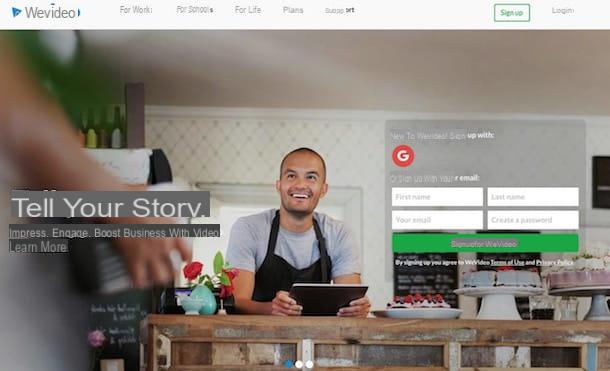
Devant faire un choix sur quels sont les meilleurs outils sur le web pour éditer une vidéo avec photos et musique, je ne peux m'empêcher de parler de WeVideo.
Il s'agit d'un service en ligne pour l'éditeur vidéo qui fonctionne de manière similaire à l'application du même nom pour Android et iOS. Si même dans ce cas le nom vous semble familier, c'est précisément parce que je vous en ai parlé dans les lignes précédentes.
Utilisable via n'importe quel navigateur pour la navigation sur Internet, WeVideo est un outil qui fonctionne après l'enregistrement d'un compte.
Rendez-vous ensuite sur son site officiel et cliquez sur le bouton Facebook ou bouton Google pour vous inscrire rapidement. Alternativement, vous pouvez également créer un compte en indiquant une adresse e-mail alternative et en renseignant toutes les données requises par le service.
Suite à votre inscription, il vous sera proposé l'achat d'un plan d'abonnement ; cependant, veuillez noter que le paiement n'est pas obligatoire. Cliquez ensuite sur le bouton Essayez-le si vous voulez utiliser tous les outils d'une manière libre avec la version d'essai.
Il est clairement sous-entendu que des fonctionnalités supplémentaires seront débloquées si vous vous abonnez. Dans sa version libre, le service vous permet d'exporter des vidéos à une résolution maximale de 480p et il y aura une limitation donnée par un maximum de cinq minutes de vidéo exportable par mois.
Dans tous les cas, la force de cet outil Web est la possibilité d'importer des éléments multimédias même depuis les principaux réseaux sociaux ou services de stockage en nuage, ainsi que depuis votre ordinateur. Les outils pour éditer une vidéo avec des photos et de la musique sont variés et il existe également des thèmes prédéfinis qui vous permettent d'éditer une vidéo en un rien de temps.
Même avec la version d'essai, les films pouvant être réalisés seront exportables et téléchargeables libre sur votre ordinateur à l'aide du bouton Télécharger la video.
Comment éditer une vidéo avec des photos et de la musique











